通过利用keras以及一些自定义函数进行数据增强, CTPN进行文字定位,CRNN进行文字识别以及Flask Web实现银行卡号码识别 Github地址
由于我并不是机器学习方向,完成此项目只是学校课程需要 所以文章可能只是如何开始并完成这个项目,至于深层次的原理,推荐两篇中文博文
【OCR技术系列之五】自然场景文本检测技术综述(CTPN, SegLink, EAST) 【OCR技术系列之七】端到端不定长文字识别CRNN算法详解
构建基础运行环境
硬件设备以及部分驱动和依赖如下: Ubuntu18.04 + CUDA 8.0.61 + GeForce GTX 960M + NVIDIA Driver 430.14 + Python3.6 + Tensorflow-gpu (CUDA10.0 可参考文章末尾colab google配置)
安装完成后,可以通过下面命令在你的设备中检查

克隆源代码,并生成Python3虚拟环境
git clone https://github.com/bay1/card-crnn-ctpn.git
python3 -m virtualenv venv
source venv/bin/activate # 激活虚拟环境
pip install -r requirements.txt -i https://pypi.tuna.tsinghua.edu.cn/simple some-package # 安装项目依赖,指定清华源
配置warpctc-pytorch
项目中用到了warpctc-pytorch,需要我们手动安装 注意这里的命令需要在Python虚拟环境中执行
git clone https://github.com/SeanNaren/warp-ctc.git
cd warp-ctc
mkdir build; cd build
cmake ..
make
你可能会遇到如下错误,这是因为你的gcc版本过高,需要低于5.0版本
/usr/local/cuda-8.0/include/host_config.h:119:2: error: #error -- unsupported GNU version! gcc versions later than 5 are not supported!
#error -- unsupported GNU version! gcc versions later than 5 are not supported!
^~~~~
如果你系统中有多个gcc版本,你可以执行下面的命令指定"gcc"命令链接的具体指令 比如我指定我系统中存在的另一个gcc版本: gcc-4.9
sudo rm /usr/bin/gcc
sudo ln -s /usr/bin/gcc-4.9 /usr/bin/gcc

你也可能会遇到如下错误
/usr/bin/ld: CMakeFiles/test_gpu.dir/tests/test_gpu_generated_test_gpu.cu.o: relocation R_X86_64_32S against `.bss' can not be used when making a PIE object; recompile with -fPIC
/usr/bin/ld: 最后的链结失败: 输出不可表示的节
collect2: error: ld returned 1 exit status
CMakeFiles/test_gpu.dir/build.make:98: recipe for target 'test_gpu' failed
make[2]: *** [test_gpu] Error 1
CMakeFiles/Makefile2:146: recipe for target 'CMakeFiles/test_gpu.dir/all' failed
make[1]: *** [CMakeFiles/test_gpu.dir/all] Error 2
Makefile:129: recipe for target 'all' failed
make: *** [all] Error 2
根据报错内容,我们可以直接修改目录下的CMakeCache.txt
CMAKE_CXX_FLAGS:STRING=-fPIC # 39 行
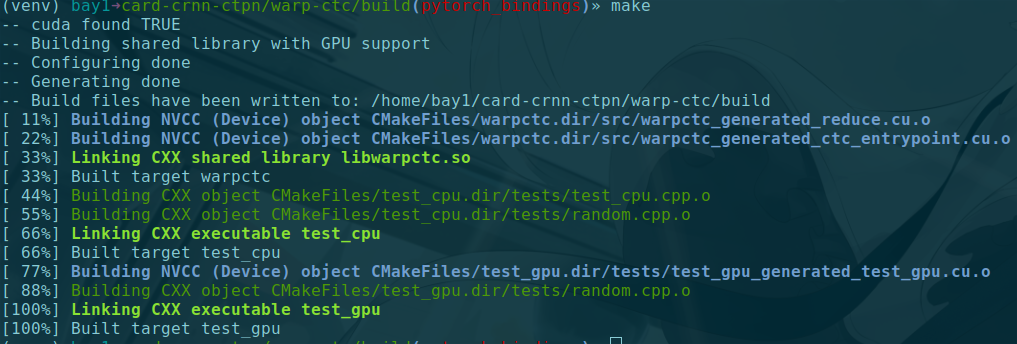
然后我们根据warp-ctc说明,执行下面命令
cd ../pytorch_binding
python setup.py install
此时你可能会遇到如下错误
src/binding.cpp:6:10: fatal error: torch/extension.h: 没有那个文件或目录
#include <torch/extension.h>
^~~~~~~~~~~~~~~~~~~
compilation terminated.
error: command 'x86_64-linux-gnu-gcc' failed with exit status 1
根据前人的经验,https://github.com/SeanNaren/warp-ctc/issues/101 我们直接切换以前的版本即可
git checkout ac045b6
CTPN
文本位置定位,我直接借用的此项目以及其训练的模型text-detection-ctpn 其实作者训练的模型效果不算很好,不过我手里并没有模型数据,自己训练还是需要下载这位作者的训练数据 所以干脆直接使用作者训练好的模型数据即可,可以从下面两种方式下载作者的ckpt file
将此文件夹放到ctpn/,然后执行如下命令
cd ctpn/utils/bbox
chmod +x make.sh
./make.sh
PS: 如果你想要自己训练CTPN模型数据,你可以执行ctpn文件夹下的train.py文件
其中text-detection-ctpn只是针对文本进行位置的定位 而我们针对银行卡号进行具体定位,所以还是需要进行一些自定义的处理 我的思路是对选取出来的所有Box进行长宽的计算,然后根据长宽的比例来进行截取卡号区域 当然这种效果的前提是,我们能够将卡号部分检测出来,不过这样实现的效果还是相当不错的
def get_wh(box_coordinate):
"""
计算box坐标宽高
box格式: [xmin, ymin, xmax, ymin, xmax, ymax, xmin, ymax, score]
"""
xmin = box_coordinate[0]
xmax = box_coordinate[2]
ymin = box_coordinate[1]
ymax = box_coordinate[5]
width = xmax - xmin
height = ymax - ymin
return width, height
CRNN
此时需要回到项目根目录,首先对我得到的图片数据进行简单的处理 即将原始图片数据,即data/images的图片,转化为生成lmdb需要的形式
python crnn/handle_images.py # 后续优化后,在此命令前需要执行数据增强
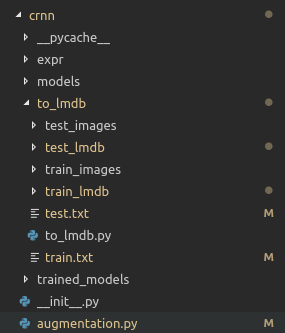
图片路径以及正确标签文本:
- crnn/to_lmdb/train.txt
- crnn/to_lmdb/test.txt
处理后的图片新路径:
- crnn/to_lmdb/train_images
- crnn/to_lmdb/test_images
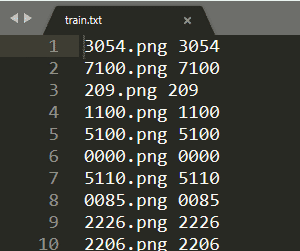
然后我们就需要将我们手中的数据转换成train所需要的lmdb文件 执行下面命令
python crnn/to_lmdb/to_lmdb.py -i crnn/to_lmdb/train_images -l crnn/to_lmdb/train.txt -s crnn/to_lmdb/train_lmdb/
python crnn/to_lmdb/to_lmdb.py -i crnn/to_lmdb/test_images -l crnn/to_lmdb/test.txt -s crnn/to_lmdb/test_lmdb/

生成的lmdb文件目录:
- crnn/to_lmdb/train_lmdb
- crnn/to_lmdb/test_lmdb
这时候我们就可以具体训练我们手中的数据
python crnn/train.py
模型保存目录: crnn/expr 本地训练模型分享了一份在百度云盘: https://pan.baidu.com/s/1TXuewaVgGzXjT0EPCj47Bg 提取码: 7we3
自定义参数
这个项目有各种自定义的数据目录,以及训练模型的参数 如果你想修改这些参数或者数据路径,你可以到下面两个文件中
- ctpn/params.py
- crnn/params.py
其中crnn训练模型的参数详解
--random_sample 是否使用随机采样器对数据集进行采样, action='store_true'
--keep_ratio 设置图片保持横纵比缩放, action='store_true'
--adam 使用adma优化器, action='store_true'
--adadelta 使用adadelta优化器, action='store_true'
--saveInterval 设置多少次迭代保存一次模型
--valInterval 设置多少次迭代验证一次
--n_test_disp 每次验证显示的个数
--displayInterval 设置多少次迭代显示一次
--experiment 模型保存目录
--alphabet 设置检测分类
--crnn 选择预训练模型
--beta1
--lr 学习率
--niter 训练回合数
--nh LSTM隐藏层数
--imgW 图片宽度
--imgH 图片高度, default=32
--batchSize 设置batchSize大小, default=64
--workers 工作核数, default=2
--trainroot 训练集路径
--valroot 验证集路径
--cuda 使用GPU, action='store_true'
可视化
训练CRNN完成之后,crnn测试加载模型路径默认是: crnn/trained_models/crnn_Rec_done.pth 即我们需要把我们训练好的模型重命名放到这个目录 然后我们就可以在项目根目录执行如下命令
python run.py
浏览器打开链接:http://127.0.0.1:5000
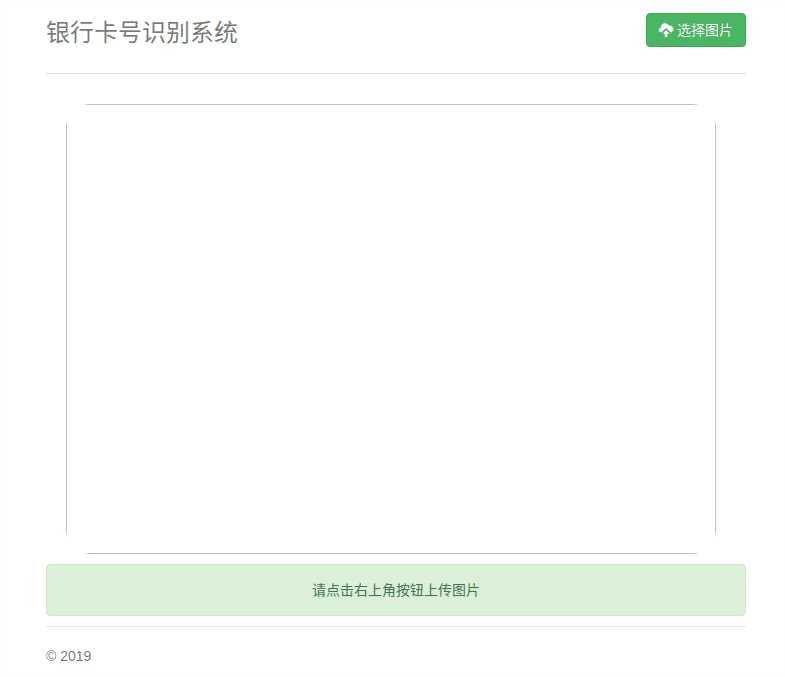
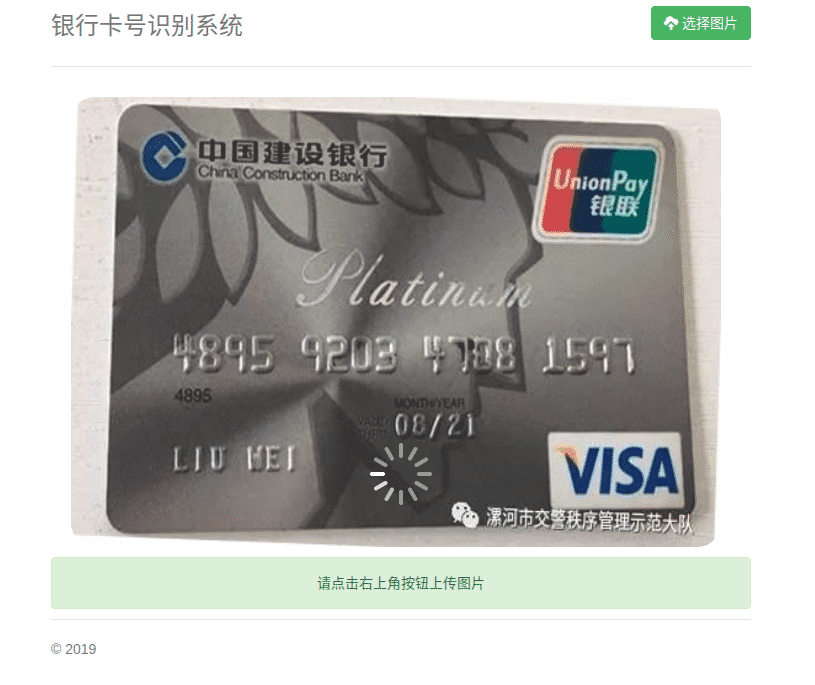
效果展示
这是本地迭代了300次的效果,有待继续改进
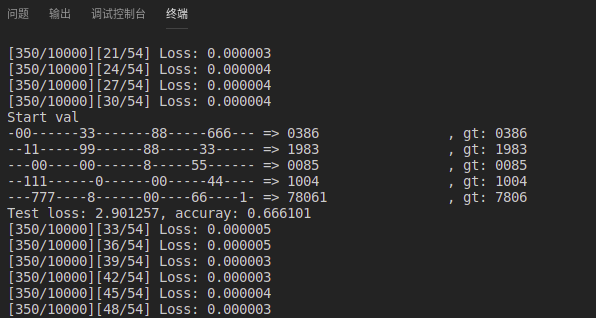
测试集图片, 识别其中的一张银行卡号
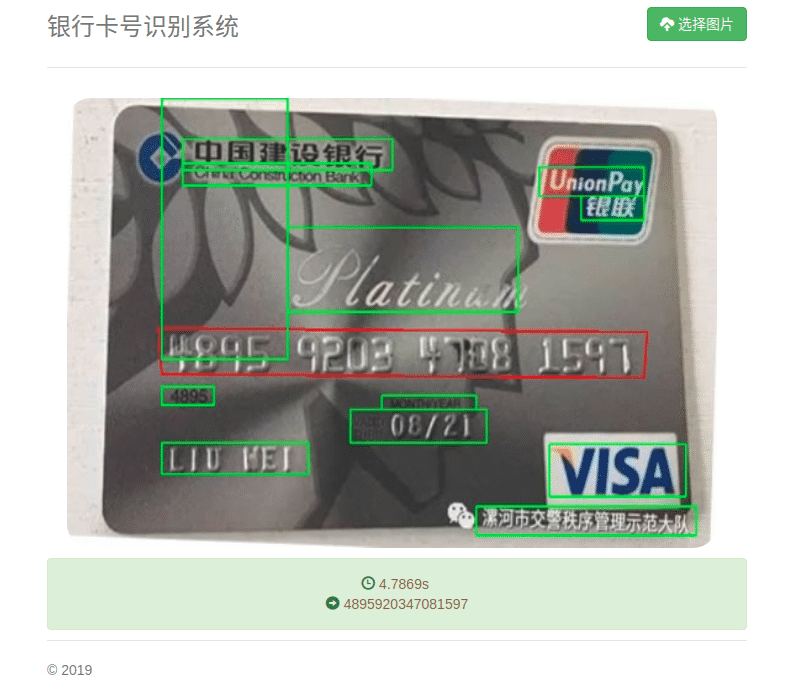
后续
数据增强
百度百科-数据增强 深度学习与计算机视觉(PB-02)-数据增强
数据增强模块,将数据集中的每一张图片使用数据增强方式拓展为n张图片(n,设置crnn/params.py中的total_num) 这样做的好处还可以为之后的图像识别训练提供充足的数据样本
而我们要做的目的是识别银行卡卡号,对于现有数据和实际识别中卡号的样式 个人认为,我们需要做的数据增强方式不应该包括角度旋转,水平翻转,大幅度平移 同时银行卡较不容易识别的是带有复杂背景图的卡面,所以杂色,噪点的增加是必要的 所以在keras的基础上我们自定义一些其他函数
完成上述设置之后,在handle_images.py之前执行下面的命令
python crnn/augmentation.py
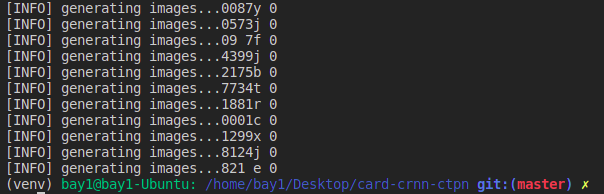
生成的数据文件夹如下,理论上会生成86720项(猜测是文件名重复导致)
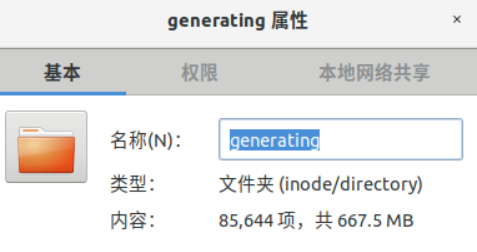
效果
data文件夹中的测试图片,几乎能够识别所有的银行卡号,预估测试正确率达85%+ 训练过程中170多次迭代的acc,最高升至0.77
colab google免费训练
后来发现了,google提供的一种免费线上训练网站,GPU环境是K80配置,速度比本地快多了 而且可以省去很多配置环境的麻烦,这种线上环境的cuda版本是10.0,还是需要进行稍微调整 首先我们在colab中添加如下的单元格
!git clone https://github.com/bay1/card-crnn-ctpn.git
%cd /content/card-crnn-ctpn
!pip install -r requirements.txt
!pip install --upgrade tensorflow-gpu
!pip install https://download.pytorch.org/whl/cu100/torch-1.0.1.post2-cp36-cp36m-linux_x86_64.whl
!cp /content/train.py /content/card-crnn-ctpn/crnn
!python crnn/augmentation.py
!python crnn/handle_images.py
!python crnn/to_lmdb/to_lmdb.py -i crnn/to_lmdb/train_images -l crnn/to_lmdb/train.txt -s crnn/to_lmdb/train_lmdb/
!python crnn/to_lmdb/to_lmdb.py -i crnn/to_lmdb/test_images -l crnn/to_lmdb/test.txt -s crnn/to_lmdb/test_lmdb/
!python /content/card-crnn-ctpn/crnn/train.py
你可能注意到了这里升级了tensorflow-gpu和tourch版本以适配线上环境的硬件 pytorch.org在这里你可以找到相应的tourch对应的cuda版本安装方法
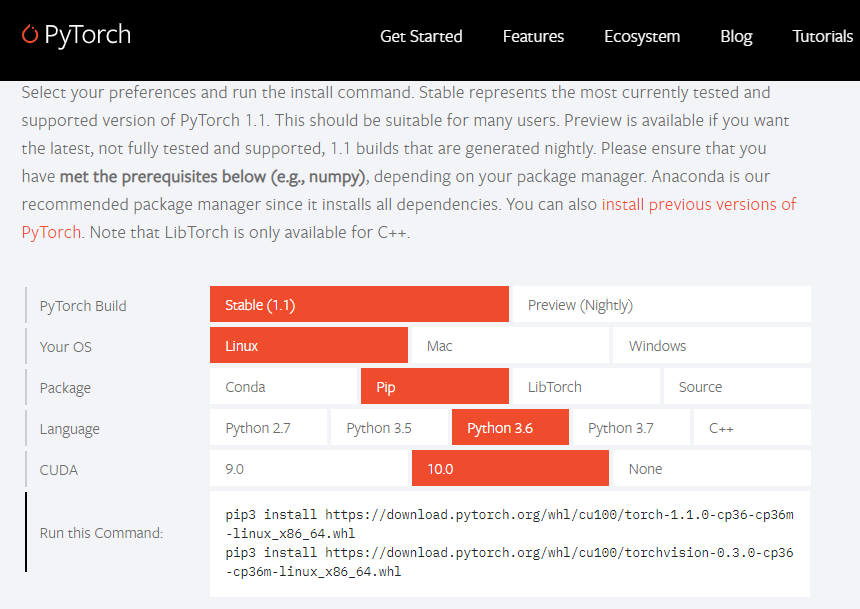
然后手动下载 card-crnn-ctpn/crnn/train.py 文件 由于tourch1.0版本直接支持CTCLoss,所以我们就不需要安装warpctc_pytorch,修改train.py文件如下 即注释warpctc引用的CTCLoss,直接改为torch中的CTCLoss
10 # from warpctc_pytorch import CTCLoss
158 # criterion = CTCLoss()
159 criterion = torch.nn.CTCLoss()
此时如果你想修改params.py文件,也可以像train.py一样修改 修改完成后上传到目录,在单元格代码中添加相应的替换命令即可 最后执行代码执行程序,享受速度
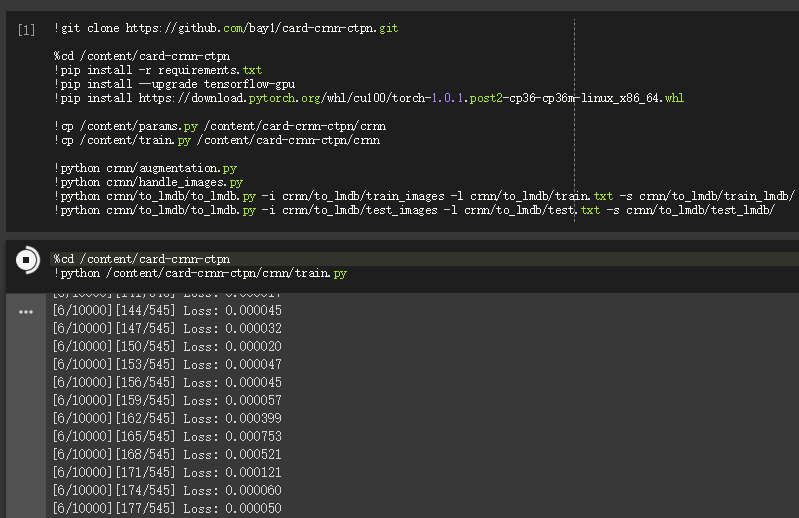
最终在colab训练90次的模型,测试网上找来的10+张图片 准确率大致可以达到95%+ (对于iter和准确率,每次数据增强的图片是随机的,生成的训练效果可能不同.....准确率升到95%+,有种瞎猫碰死耗子的感觉)













